
- •ДВУХМЕРНОЕ ПРОЕКТИРОВАНИЕ И ЧЕРЧЕНИЕ
- •ВВЕДЕНИЕ
- •БЫСТРОЕ НАЧАЛО
- •Требования к системе
- •Требования к компьютеру
- •Требования к программному обеспечению
- •Установка T-FLEX CAD
- •Запуск программы установки
- •Установка электронного ключа защиты
- •Что делает программа установки?
- •Что вы видите в окне T-FLEX CAD?
- •Элементы управления
- •Основные понятия и метод построения чертежа
- •Краткие инструкции
- •Отмена команды
- •Начало работы, сохранение чертежа, окончание работы
- •Функциональные клавиши
- •КРАТКИЙ ВВОДНЫЙ КУРС
- •Создание параметрического чертежа
- •Создание эскиза - непараметрического чертежа
- •ОСНОВНЫЕ ПОЛОЖЕНИЯ РАБОТЫ С СИСТЕМОЙ
- •Управление документами
- •Создание нового документа
- •Открытие документа
- •Перемещение, увеличение и уменьшение изображения чертежа в окне текущего чертежа
- •Статусная строка
- •Инструментальная панель
- •Системная панель
- •Окно общего вида
- •Использование меню документов
- •Линейка
- •Окно «Свойство»
- •Автоменю
- •Окно текущего чертежа
- •Открытие нового окна
- •Закрытие всех окон
- •Упорядочивание окон
- •Полосы прокрутки окна текущего чертежа
- •Разделение окна чертежа
- •Выбор текущего окна
- •Изменение размеров окна и закрытие окна
- •Активизированные команды
- •Дерево модели
- •Использование сетки
- •Создание и редактирование элементов чертежа
- •Общие принципы создания и редактирования элементов
- •Использование буфера обмена
- •Редактирование элементов
- •Отмена действий пользователя
- •Общие принципы задания параметров. Задание параметров с помощью переменных
- •Задание общих параметров элементов системы. Цвет, уровень, слой, приоритет
- •Цвет элементов
- •Слой элементов. Выбор слоя для элементов. Создание слоёв и задание их параметров
- •Уровень элементов
- •Приоритет элементов
- •Управление видимостью элементов
- •НАСТРОЙКА СИСТЕМЫ
- •Настройка установок
- •Закладка «Пользователь»
- •Закладка «Разное»
- •Закладка «Файлы»
- •Закладка «Сохранение»
- •Закладка «Цвета»
- •Закладка «Фрагменты»
- •Закладка «Привязки»
- •Закладка «Эскиз»
- •Закладка «Окна»
- •Закладка «Папки»
- •Закладка «Спецификация»
- •Закладка «3D»
- •Настройка инструментальных панелей и клавиатуры
- •Изменение видимости инструментальных панелей
- •Закладка «Панели»
- •Создание новой панели
- •Закладка «Команды»
- •Закладка «Клавиатура»
- •Закладка «Меню пользователя»
- •БИБЛИОТЕКИ
- •Конфигурации библиотек, меню документов
- •Контекстное меню для работы в окне «Меню документов»
- •Команды для работы с конфигурациями библиотек
- •НАСТРОЙКА ЧЕРТЕЖА
- •Настройка чертежа
- •Закладка «Общие»
- •Закладка «Шрифт»
- •Закладка «Размеры»
- •Закладка «Альтернативные размеры»
- •Закладка «Прорисовка»
- •Закладка «Разное»
- •Закладка «Цвета»
- •Закладка «Экран»
- •Закладка «Просмотр»
- •Закладка «Символы»
- •Закладка «3D»
- •Параметры по умолчанию.
- •СТРАНИЦЫ
- •Общие сведения
- •Работа со страницами документа
- •Закладки страниц
- •Особенности работы с многостраничным документом
- •ПРЯМЫЕ
- •Построение прямых
- •Прямые, построенные на основе 2D проекции, 2D фрагмента или копии
- •Параметры прямых
- •Укороченные прямые
- •Использование численных параметров
- •Редактирование прямых
- •Изменение отношений между линиями построения
- •Удаление линий построения
- •Заключение
- •ОКРУЖНОСТИ
- •Примеры построения окружностей
- •Построение окружностей
- •Способы построения окружностей
- •Параметры окружности
- •Редактирование окружностей
- •Заключение
- •ЭЛЛИПСЫ
- •Построение эллипсов
- •Параметры эллипсов
- •Редактирование эллипсов
- •УЗЛЫ
- •Построение узлов
- •Узлы на основе элементов построения
- •«Свободные» узлы
- •Узлы с фрагментов. Имена узлов
- •Узлы, лежащие в характерных точках элементов
- •Заключение
- •СПЛАЙНЫ
- •Основные положения
- •Построение сплайнов
- •Параметры сплайнов
- •Редактирование сплайнов
- •ЭКВИДИСТАНТЫ
- •Построение эквидистант
- •Параметры эквидистант
- •Редактирование эквидистант
- •ФУНКЦИИ
- •Задание функции
- •Пример построения эвольвенты
- •Редактирование функции
- •ПУТИ
- •Построение 2D путей
- •Параметры 2D путей
- •Редактирование 2D путей
- •Редактирования типа отдельного участка пути
- •Удаление узловой точки контура пути
- •Изменение местоположения узловой точки контура пути
- •Создание дополнительных узловых точек контура пути
- •ЛИНИИ ИЗОБРАЖЕНИЯ
- •Создание линий изображения
- •Выбор режима рисования. Режимы «свободного» и «связанного» рисования
- •Параметры линии изображения
- •Использование опций выбора элементов построения
- •Пример создания последовательности линий изображения
- •Несколько рекомендаций по созданию линий изображения
- •Основные правила построения линий изображения
- •Использование сетки в режиме «свободного» рисования
- •Редактирование линий изображения
- •Подробнее об указанных опциях
- •ПРОСТАНОВКА ОСЕЙ
- •Нанесение осевых линий
- •Параметры осевых линий
- •Редактирование осей
- •СОЗДАНИЕ ЭСКИЗА
- •Создание эскиза
- •Использование немодального диалога «Свойства»
- •Объектные привязки
- •Непрерывный ввод линий
- •Использование смещения от узла
- •Построение отрезков
- •Построение дуг
- •Построение окружности
- •Построение многоугольников
- •Построение фасок и скруглений
- •Осевые линии
- •Способы модификации отрезков
- •Параметры линии изображения
- •Редактирование эскиза
- •ФАСКИ
- •Создание фасок
- •Создание фаски по узлу, через который проходит контур штриховки
- •Создание фаски по линиям изображения
- •Параметры фасок
- •Редактирование фасок
- •ШТРИХОВКИ, ЗАЛИВКИ
- •Нанесение штриховок
- •Параметры штриховки
- •Закладка «Заполнение»
- •Закладка «Обводка»
- •Задание параметров штриховки в системной панели
- •Задание контура штриховки
- •Режим автоматического поиска контура штриховки
- •Режим ручного ввода контура штриховки
- •Изменение штриховок или заливок
- •Изменение параметров штриховки или заливки
- •Удаление всей области штриховки или заливки
- •Добавление нового контура к области штриховки или заливки
- •Перезадание контура штриховки
- •Редактирование отдельного контура
- •КОПИИ
- •Копирование элементов
- •Копирование методом переноса
- •Копирование методом поворот
- •Копирование методом симметрии
- •Копирование методом гомотетии
- •Создание операции копирования
- •Создание перемещения
- •Параметры перемещения
- •Создание симметричной копии
- •Создание линейного массива
- •Параметры линейного массива
- •Создание кругового массива
- •Параметры кругового массива
- •Редактирование копий
- •ЧЕРТЁЖНЫЕ ВИДЫ. ВЫНОСНЫЕ ЭЛЕМЕНТЫ
- •Основные сведения
- •Создание чертёжного вида
- •Создание выносных элементов на основе чертёжного вида
- •Особенности масштабирования чертёжных видов
- •Редактирование чертёжных видов
- •Редактирование чертёжного вида
- •Редактирование изображения на чертёжном виде
- •КАРТИНКИ, OLE-ОБЪЕКТЫ
- •Картинки
- •Вставка OLE-объектов
- •Контекстное меню. Команда «Связи»
- •Контекстное меню. Команда «Редактировать»
- •Контекстное меню. Команда «Открыть»
- •Команда «Обновить ссылки»
- •РАЗМЕРЫ
- •Нанесение размеров
- •Размеры между двумя прямыми или между прямой и узлом
- •Размеры между двумя узлами
- •Создание размера дуги окружности
- •Размеры по одной линии изображения
- •Создание цепочек размеров
- •Строительные размеры (отметки уровней)
- •Размеры на окружности
- •Параметры размеров
- •Закладка «Общие»
- •Закладка «Строки»
- •Закладка «Масштаб»
- •Закладка «Стиль»
- •Закладка «Допуск»
- •Закладка «Альтернативные размеры»
- •Особенности задания параметров для угловых размеров
- •Особенности задания параметров для размеров на окружности
- •Особенности задания параметров для строительных размеров
- •Параметры для новых размеров
- •Редактирование размеров
- •НАДПИСИ
- •Создание надписей
- •Параметры надписи
- •Закладка «Стиль»
- •Закладка «Строки»
- •Закладка «Шрифт»
- •Редактирование надписей
- •ДОПУСКИ ФОРМЫ И РАСПОЛОЖЕНИЯ ПОВЕРХНОСТЕЙ. ОБОЗНАЧЕНИЯ БАЗ
- •Создание обозначений допусков формы и баз
- •Создание допуска
- •Создание выноски или допуска с выноской
- •Создание выноски или базы с выноской
- •Параметры допуска
- •Редактирование допусков
- •ШЕРОХОВАТОСТИ
- •Создание шероховатости
- •Параметры шероховатости
- •Закладка «Тип»
- •Закладка «Стиль»
- •Редактирование шероховатости
- •ОБОЗНАЧЕНИЕ ВИДА
- •Создание обозначений вида
- •Простое сечение
- •Сложное сечение
- •Вид по стрелке
- •Редактирование обозначения вида
- •ТЕКСТЫ
- •Создание текстов
- •Создание строчного текста
- •Надстрочный и подстрочный текст. Использование переменных в текстах
- •Редактирование строчного текста
- •Создание параграф текста
- •Задание положения и размера текста
- •Ввод содержимого текста
- •Редактирование параграф текста
- •Создание многострочного текста
- •Редактирование многострочного текста
- •Создание таблиц
- •Закладка "Таблица"
- •Редактирование таблиц
- •Работа со словарем
- •Вставка текста из словаря
- •Создание новых записей в словаре
- •СОЗДАНИЕ СБОРОЧНЫХ ЧЕРТЕЖЕЙ. ИСПОЛЬЗОВАНИЕ ФРАГМЕНТОВ
- •Особенности создания сборочных чертежей
- •Методы создания сборочных моделей
- •Переменные фрагмента
- •Модификация чертежей фрагментов при вставке в сборку
- •Удаление невидимых линий
- •Привязка к элементам фрагментов
- •Создание спецификации сборки
- •Деталировочные чертежи на основе фрагментов
- •Проектирование «Сверху вниз»
- •Проектирование методом «Снизу-вверх»
- •Способы привязки фрагментов
- •Векторы привязки
- •Точки привязки
- •Нанесение фрагментов на чертёж
- •Выбор файла фрагмента и задание параметров вставки фрагмента в сборку
- •Выбор фрагмента из библиотеки
- •Задание значений внешних переменных фрагмента
- •Задание привязки фрагмента на сборочном чертеже
- •Повторное нанесение фрагмента
- •Параметры фрагмента
- •Работа с фрагментами в контексте сборки
- •Создание фрагмента в контексте сборки
- •Выделение фрагмента в контексте сборки
- •Редактирование фрагментов
- •Изменение привязки фрагмента
- •Обрезка фрагмента по штриховке
- •Редактирование фрагмента в контексте сборки
- •Обновление фрагментов
- •ПЕРЕМЕЩЕНИЕ И КОПИРОВАНИЕ 2D ЭЛЕМЕНТОВ
- •Перемещение 2D элементов
- •Опции команды
- •Особенности перемещения/дублирования различных элементов T-FLEX CAD
- •Копирование через буфер обмена
- •ЗАМЕНА ЭЛЕМЕНТОВ
- •ПЕРЕМЕННЫЕ
- •Основные положения
- •Что такое переменная?
- •Имя переменной
- •Выражение
- •Операнды выражения
- •Действия (операции) в выражениях
- •Логические операции
- •Стандартные математические функции
- •Создание и использование переменных
- •Редактор переменных
- •Окно редактора переменных
- •Внешняя переменная
- •Создание новой переменной
- •Выражение, определяющее значение переменной
- •Комментарий переменной
- •Удаление переменной
- •Переименование переменной
- •Скрытые переменные
- •Чтение и запись переменных из внешних файлов
- •Список значений переменной
- •Команды настройки окна редактора
- •Завершение работы редактора переменных
- •Переменная - функция
- •Вспомогательные команды редактора переменных
- •Поиск и сортировка переменных по именам
- •Команды редактирования строки
- •Редактирование внешних переменных
- •Использование переменных в T-FLEX CAD
- •Переменные и линии построения
- •Переменные и уровни видимости
- •Использование функций ATOT (), LTOT (), SATOT (), SLTOT ().
- •Использование функции GET ()
- •Использование функции CHECK ()
- •Связи переменных
- •ГЛОБАЛЬНЫЕ ПЕРЕМЕННЫЕ
- •БАЗЫ ДАННЫХ
- •Создание внутренней базы данных
- •Функции отбора значений из внутренних баз данных REC (), FREC (), VAL (), FIND ()
- •Команды редактора баз данных
- •Базы данных по ссылке
- •Особености создания базы данных по ссылке для формата (*.xls)
- •Создание и редактирование внешней базы данных
- •Функции отбора значений из внешних баз данных DBF () и DBFWIN ()
- •Функция отбора значений из внешних баз данных MDB ()
- •ИЗМЕНЕНИЕ ЧЕРТЕЖА С ПОМОЩЬЮ РАЗМЕРОВ
- •ЭЛЕМЕНТЫ УПРАВЛЕНИЯ
- •Общие сведения
- •Создание диалога
- •Применение диалога
- •Параметризация при создании диалога
- •Работа с несколькими диалогами
- •Изменение элементов управления
- •АНИМАЦИЯ
- •Анимация модели командой "Анимировать модель"
- •Приложение "Создание сценариев анимации"
- •Создание нового графика
- •Добавление/изменение точек графика
- •Выбор узлов графика
- •Удаление узлов графика
- •Сглаживание графика
- •Сетка
- •Ведомые графики
- •Общие параметры анимации
- •Масштабирование окна графика
- •Управление анимацией
- •Пример анимации хода часов
- •Пример анимации разборки пирамиды
- •ОПТИМИЗАЦИЯ
- •Общие сведения
- •Задание на оптимизацию
- •Примеры применения оптимизации
- •Задача на нахождение положения натяжного ролика
- •Задача об оптимизации объема бутылки
- •ОФОРМЛЕНИЕ ЧЕРТЕЖЕЙ
- •Создание основной надписи (нанесение форматки на документ)
- •Подбор основной надписи
- •Технические требования
- •Неуказываемая шероховатость
- •Обновление оформления
- •Настройка
- •Закладка «Основные надписи»
- •Закладка «Параметры основной надписи»
- •Закладка «Технические требования»
- •Закладка «Неуказываемая шероховатость»
- •Закладка «Подбор основной надписи»
- •СПЕЦИФИКАЦИИ
- •Работа со спецификацией
- •Состав спецификации
- •Подготовка данных для спецификации
- •Создание новой записи данных для спецификации
- •Создание спецификации
- •Создание спецификации на новой странице чертежа или в новом документе
- •Создание спецификации на существующей странице чертежа
- •Создание спецификации с помощью пустого прототипа
- •Как перейти от сборочного чертежа к документу спецификации
- •Как заполнить штамп спецификации
- •Редактирование разделов спецификации
- •Свойства спецификации
- •Закладка «Спецификация»
- •Закладка «Разделы»
- •Закладка «Колонки»
- •Закладка «Сортировка»
- •Закладка «Суммирование»
- •Редактирование спецификации
- •Удаление спецификации
- •Удаление всей спецификации
- •Удаление пустых страниц спецификации
- •Простановка позиции на сборочном чертеже
- •Редактирование позиций
- •Создание и редактирование прототипа спецификации
- •Создание прототипа спецификации на основе одного из существующих прототипов
- •Создание прототипа спецификации на основе «Пустого прототипа»
- •СОЗДАНИЕ АННОТАЦИЙ
- •Команда «Аннотации»
- •Редактор аннотаций
- •ПРОСМОТР/СЛАЙД
- •Создание просмотра/слайда
- •ПЕЧАТЬ ДОКУМЕНТОВ
- •Печать одного документа
- •Печать нескольких документов
- •СОЗДАНИЕ БИБЛИОТЕК ПАРАМЕТРИЧЕСКИХ ЭЛЕМЕНТОВ
- •Создание параметрического элемента библиотеки
- •Создание баз данных
- •Создание переменных на основе баз данных
- •Построение параметрического чертежа и 3D модели
- •Создание диалога
- •Добавление элемента в библиотеку
- •ACTIVEX
- •Использование Visual C++
- •Использование Visual Basic
- •Описание функций ActiveX T-FLEX CAD
- •ПРЕОБРАЗОВАНИЕ ДОКУМЕНТОВ, СОЗДАННЫХ В ПРЕДЫДУЩИХ ВЕРСИЯХ T-FLEX CAD
- •Работа с приложением «Конвертер файлов предыдущих версий»
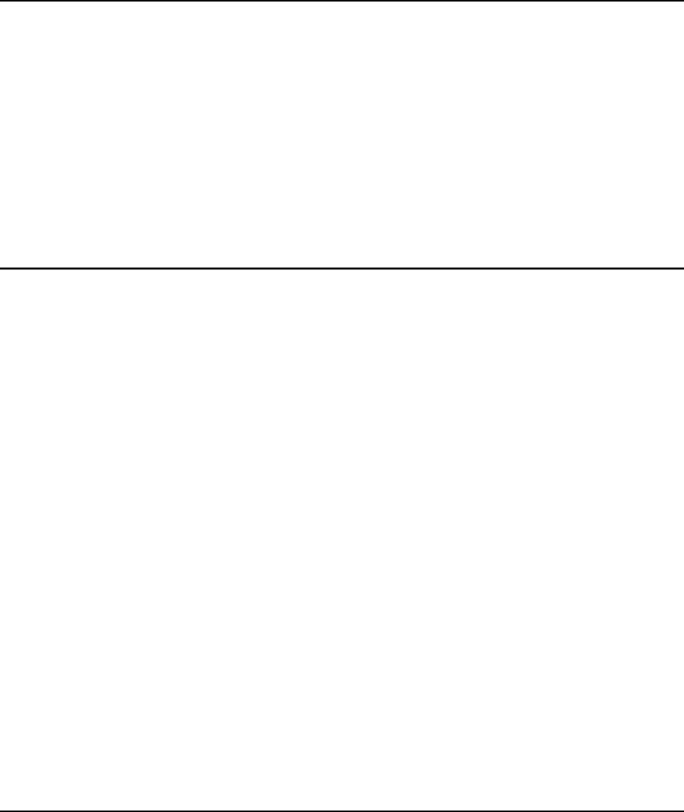
Двухмерное проектирование
сборкой и файлом фрагмента (при изменении сборочного чертежа по запросу пользователя обновляется файл фрагмента, при изменении в файле фрагмента обновляется сборочный документ).
•Не ассоциативная привязка. Элементы фрагмента при создании могут быть привязаны к точкам сборки (точкам пересечения линий изображения сборки). Однако в этом случае учитываются только текущие координаты указанных точек и последующее изменение линий сборки не приводит к изменению изображения фрагмента. Файл фрагмента также в дальнейшем не зависит от сборочного чертежа.
•Без привязки. При создании элементов фрагмента линии и узлы сборки для привязки недоступны. Элементы фрагмента создаются без связи с элементами сборочного чертежа. Сохраненный фрагмент, как и при не ассоциативной привязке, в дальнейшем не зависит от сборочного чертежа.
Проектирование методом «Снизу-вверх»
Как уже было сказано выше, при использовании метода “Снизу вверх” процесс создания сборочной модели начинается с формирования отдельных элементов сборки – фрагментов. Чертёж фрагмента изначально создаётся как отдельный документ T-FLEX CAD. При его создании необходимо следовать определённым правилам, позволяющим в дальнейшем “привязывать” фрагмент к элементам сборочного чертежа.
Для правильного позиционирования чертежей-фрагментов в сборке в T-FLEX CAD применяется механизм привязки с помощью локальных систем координат. Для задания локальной системы координат фрагмента используются специальные элементы − точки или векторы привязки. Эти элементы должны быть заранее созданы в чертеже фрагмента, до его нанесения на сборочный чертеж.
После создания отдельных фрагментов начинается собственно создание сборочного чертежа. Оно состоит в последовательном нанесении на него чертежей-фрагментов с помощью команды “FR:
Создать фрагмент”.
При нанесении фрагмента необходимо указать расположение элементов привязки − точек привязки или концов вектора привязки − на сборочном чертеже, что определит расположение, ориентацию, размер фрагмента. Изображение фрагмента будет строиться относительно заданных точек или вектора.
Если же на чертеже фрагмента элементы привязки не были созданы, такой фрагмент будет привязан относительно глобальной системы координат сборочного чертежа в соответствии с его исходными абсолютными координатами. Изменить положение такого фрагмента напрямую будет невозможно.
Для того чтобы сборочный чертёж можно было параметрически изменять, необходимо “привязывать” фрагменты к узлам (в том числе к узлам с других фрагментов) и задавать связи между переменными. Каждый фрагмент может иметь внешние переменные, которые управляют параметрическими связями детали. Внешние переменные фрагмента можно связать с переменными сборки.
Способы привязки фрагментов
В системе T-FLEX CAD существует два способа создания локальных систем координат чертежа:
390
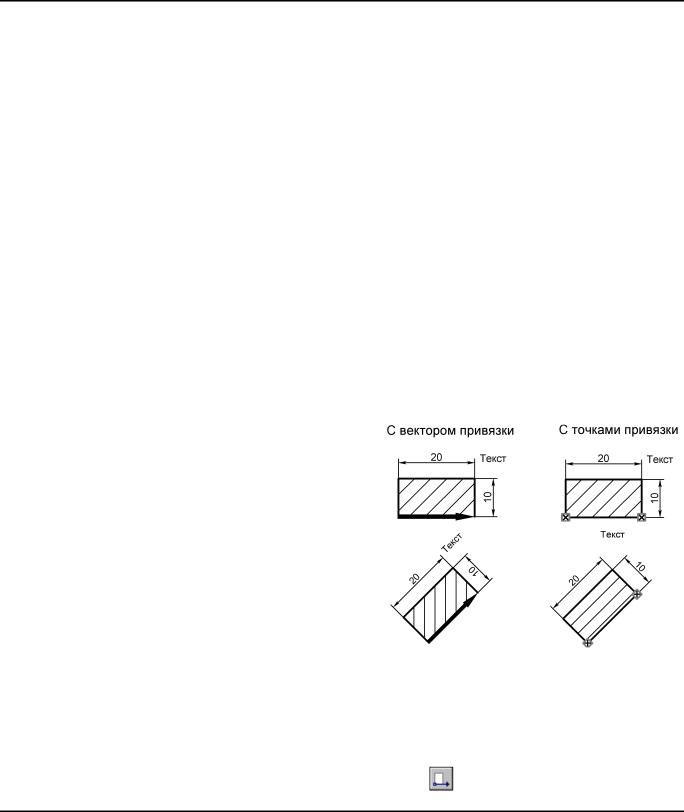
Создание сборочных чертежей. Использование фрагментов
•Задание вектора привязки. При этом способе необходимо сначала построить чертёж, а затем задать вектор(-ы) привязки. Вектор привязки определяет начало и положительное направление оси X локальной системы координат чертежа. На чертеже-фрагменте может быть определено неограниченное количество векторов привязки. Вектор привязки определяет положение и ориентацию фрагмента на сборочном чертеже, управляет видимостью элементов.
•Задание точек привязки с помощью переменных. При этом способе чертёж изначально строится по определённым правилам. Базовым вертикальным и горизонтальным линиям в качестве параметров задаются зарезервированные имена переменных. В дальнейшем система определяет точку пересечения таких линий как точку привязки фрагмента. Точек привязки может быть несколько. Все дальнейшие построения фрагмента ведутся относительно базовых прямых, задающих точки привязки. Точки привязки могут определять положение, ориентацию, а также размер фрагмента на сборочном чертеже.
Итак, основная разница в использовании векторов привязки и точек привязки заключается в последовательности формирования чертежа-фрагмента. При использовании векторов привязки необходимо сначала создать чертёж, а затем определить векторы привязки. При использовании точек привязки сначала необходимо создать точки привязки, а затем формировать чертёж.
Существуют различия и в способе формирования изображения фрагмента на сборочном чертеже при использовании векторов и точек привязки. Фрагменты с вектором привязки создаются следующим образом: сначала формируется изображение фрагмента с учётом видимости слоёв. Затем сформированное изображение смещается в заданную точку и поворачивается на заданный угол, не меняясь. Фрагменты с точками привязки создаются по другой схеме: при задании точек привязки пересчитываются все зависящие от них элементы построения фрагмента, а затем формируется изображение фрагмента.
Разница в способе формирования изображения фрагмента на сборочном чертеже приводит к возникновению различий, которые легко проиллюстрировать следующим примером. Создадим одинаковые фрагменты с разными способами привязки. Вставим эти фрагменты на другой чертёж под одинаковым углом.
На фрагменте с вектором привязки изменился угол штриховки, один из размеров поставлен неправильно, изменился угол поворота текста. На фрагменте с точками привязки угол штриховки не изменился, вид размеров и угол поворота текста тоже не изменились.
При создании фрагмента следует учитывать указанное различие формирования изображения фрагмента.
Векторы привязки
Для создания векторов привязки используется команда “FV: Построить вектор привязки”:
Клавиатура |
Текстовое меню |
Пиктограмма |
|
|
|
<FV> |
«Построения|Вектор привязки» |
|
|
|
|
391
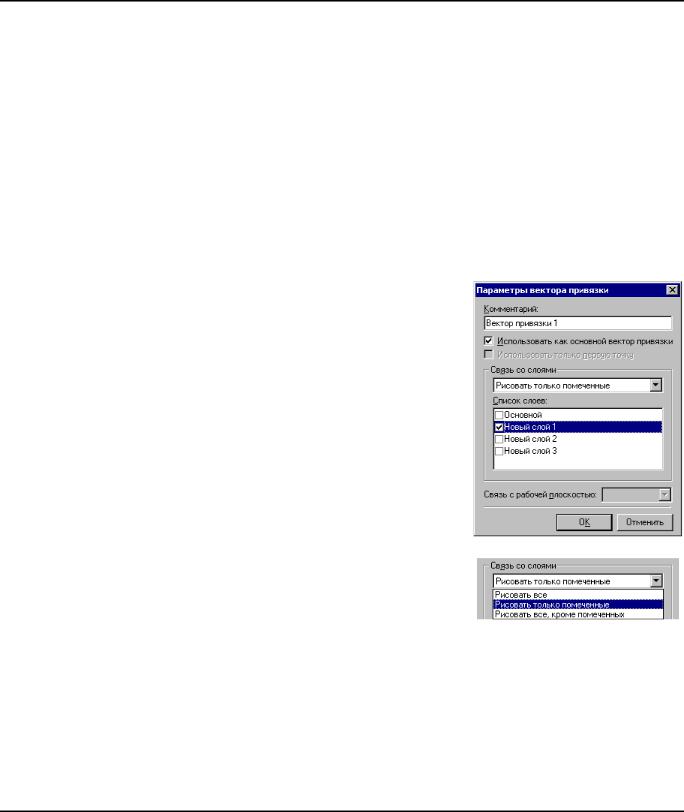
Двухмерное проектирование
Существует два типа вектора привязки: вектор привязки, задаваемый двумя точками, и вектор привязки, задаваемый одной точкой.
При создании вектора привязки в его параметрах можно указать слои чертежа, элементы которых будут отображаться в сборке. Таким образом можно, например, вставлять в сборку различные виды одной и той же детали.
Если в документе существует 3D модель, то можно установить связь вектора привязки с конкретной рабочей плоскостью. Это позволяет определить положение трёхмерного фрагмента в пространстве относительно той рабочей плоскости, к которой относятся узлы привязки 2D фрагмента. Данная связь позволяет вставить 3D автоматически при нанесении 2D фрагмента (для этого в сборочном чертеже должен быть установлен флажок “Создание 3D фрагментов автоматически” в команде “SO: Задать установки системы”, закладка “Фрагменты”).
Вектор привязки, задаваемый двумя точками
При вставке фрагмента с таким вектором привязки положение первой точки (начало вектора) будет определять положение фрагмента на сборочном чертеже, а положение второй точки (конец вектора) - поворот фрагмента на сборке.
Для создания этого вектора необходимо последовательно
выбрать два узла с помощью  . После выбора второго узла на экране появится окно диалога. В диалоге можно задать комментарий к вектору привязки. По этому комментарию выбирается вектор привязки при вставке фрагмента в сборочный чертёж. Параметр «Использовать как основной вектор привязки» определяет тот вектор привязки, который будет предложен по умолчанию при вставке фрагмента в сборочный чертёж. В чертеже фрагмента может быть определен только один основной вектор привязки, хотя векторов привязки может быть много.
. После выбора второго узла на экране появится окно диалога. В диалоге можно задать комментарий к вектору привязки. По этому комментарию выбирается вектор привязки при вставке фрагмента в сборочный чертёж. Параметр «Использовать как основной вектор привязки» определяет тот вектор привязки, который будет предложен по умолчанию при вставке фрагмента в сборочный чертёж. В чертеже фрагмента может быть определен только один основной вектор привязки, хотя векторов привязки может быть много.
Группа “Связь со слоями” служит для определения отображения слоёв чертежа при нанесении его в качестве фрагмента. Данные параметры влияют на отображение только 2D элементов фрагмента. На видимость 3D фрагментов, расположенных на соответствующих слоях, они не влияют.
Список слоев. Данное поле содержит список всех, присутствующих на чертеже слоёв. Здесь можно отметить те из них, которые будут отображаться при нанесении документа в качестве фрагмента с использованием данного вектора привязки.
На рисунке, приведённом ниже, помечены цветом вектор привязки и элементы чертежа, которые необходимо перенести в сборочный чертёж. Этим элементам был присвоен новый слой. Именно этот слой нужно отметить в параметрах вектора привязки.
Теперь, при нанесении данного чертежа в качестве фрагмента, в сборочном чертеже будет отображаться только помеченный слой, а, следовательно, и те элементы, которые лежат на этом слое.
392
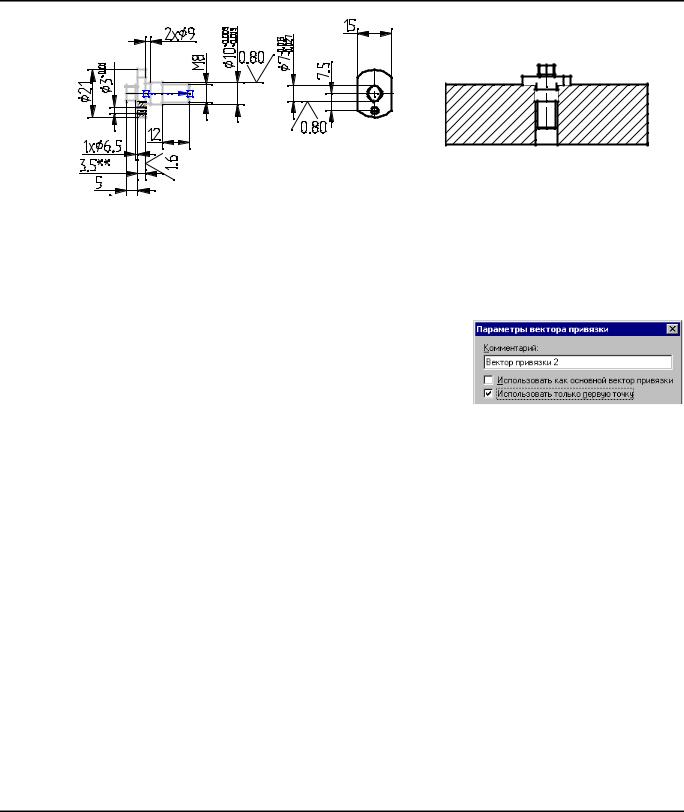
Создание сборочных чертежей. Использование фрагментов
Связь с рабочей плоскостью. Данный параметр актуален только для 3D версии системы. Служит для определения рабочей плоскости, с которой будет связан данный вектор привязки. Эта возможность используется при создании планировок (см. главу “3D фрагменты (Сборочные модели)” в книге “Трёхмерное моделирование”).
Вектор привязки, задаваемый одной точкой
Для создания этого вектора привязки необходимо на чертеже
выбрать узел с помощью  и нажать <End> или
и нажать <End> или  в автоменю. На экране появится окно диалога, такое же, как и для вышеописанного вектора привязки, в котором необходимо задать параметр «Использовать только первую точку».
в автоменю. На экране появится окно диалога, такое же, как и для вышеописанного вектора привязки, в котором необходимо задать параметр «Использовать только первую точку».
При вставке фрагмента с таким вектором привязки будет запрашиваться только одна точка, и для такого фрагмента нельзя будет задать поворот. Если параметр «Использовать только первую точку» не установлен, то будет создан вектор привязки, задаваемый двумя точками. Направление такого вектора привязки будет совпадать с осью X чертежа-фрагмента.
Использование векторов привязки является наиболее простым и удобным способом для определения положения фрагмента на сборочных чертежах.
Точки привязки
Точка привязки создаётся как пересечение вертикальной и горизонтальной прямых, параметры которых заданы переменными с зарезервированными именами.
Для вертикальной прямой используются переменные с именем: x1, x2, x3, x4, x5, x6, x7, x8, x9.
Для горизонтальной прямой: y1, y2, y3, y4, y5, y6, y7, y8, y9.
Число при X и Y соответствует номеру точки привязки и должно быть одинаковым для вертикальной и горизонтальной линий, которые определяют одну точку привязки. На чертеже может быть до девяти точек привязки.
Обычно на фрагменте бывает одна или две точки привязки. Первая точка, как правило, задает положение фрагмента на чертеже, вторая - ориентацию или размер, либо и то, и другое.
При использовании способа привязки фрагмента с помощью точек привязки необходимо перед созданием чертежа определить необходимые точки привязки. Все последующие элементы чертежа должны быть созданы относительно прямых, задающих данные точки. Например, если мы хотим в качестве фрагмента использовать окружность, которую бы мы могли затем располагать в различных
393
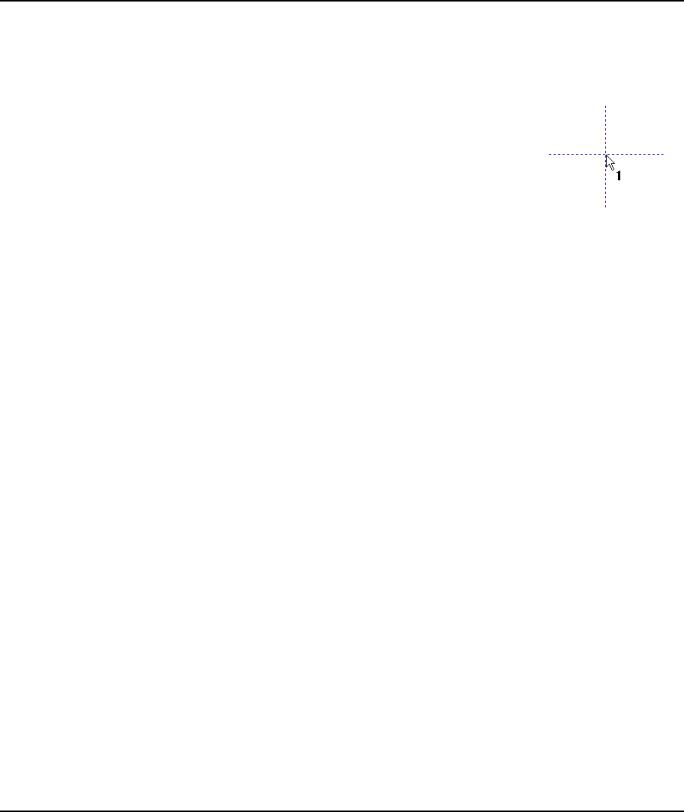
Двухмерное проектирование
местах других чертежей, необходимо сначала создать горизонтальную и вертикальную линии, а затем уже окружность в точке их пересечения.
Создание точки привязки
Создать точки привязки можно автоматически, с помощью опции  команды “L: Построить прямую”. После вызова опции необходимо переместить курсор в требуемую позицию и нажать <1> (<2>, <3>, ...)
команды “L: Построить прямую”. После вызова опции необходимо переместить курсор в требуемую позицию и нажать <1> (<2>, <3>, ...)
или воспользоваться пиктограммой автоменю  . При создании точки рядом с курсором будет расположена цифра, показывающая порядковый номер создаваемой точки привязки.
. При создании точки рядом с курсором будет расположена цифра, показывающая порядковый номер создаваемой точки привязки.
В результате на экране появятся две пересекающиеся линии построения. Также будут созданы две внешние переменные x1 (x2, x3, ...) и y1 (y2, y3, ...). Параметры горизонтальной и вертикальной линий построения будут заданы с помощью этих переменных. Тем самым будет создана точка привязки чертежа. При нанесении этого фрагмента на сборочный чертёж будет запрашиваться ввод точки привязки. Это - самый простой способ создания точки привязки.
Кроме того, можно задать точку привязки вручную. Для этого достаточно самостоятельно создать пересекающиеся вертикальную и горизонтальную линии и присвоить им в качестве параметров имена зарезервированных переменных x1 (x2, x3, ...) и y1 (y2, y3, ...) соответственно. Переменные при этом обязательно должны быть помечены как внешние.
Для создания точек привязки можно использовать любой из этих способов. Оба они приводят к одному и тому же результату.
В последующем описании фраза «Создайте первую (вторую, …) точку привязки» будет означать, что необходимо выполнить все действия, описанные выше по созданию точки привязки.
Рассмотрим наиболее часто применяемые способы создания точек привязки фрагментов и локальных систем координат чертежа. Все описываемые ниже способы создания локальных систем координат фрагментов приводятся для случая, когда новый чертёж создаётся после вызова команды “FN:
Создать новый чертёж”.
Фрагмент с одной точкой привязки без возможности поворота
Создайте точку привязки. Затем все линии построения стройте относительно вертикальной и горизонтальной линий построения, которые определяют точку привязки. Не используйте при построении чертежа другие линии с типом вертикальная и горизонтальная. Если следовать этим правилам, то получится чертёж, локальная система координат которого всегда будет совпадать с осью X и осью Y чертежа, в который вставляется данный фрагмент.
394
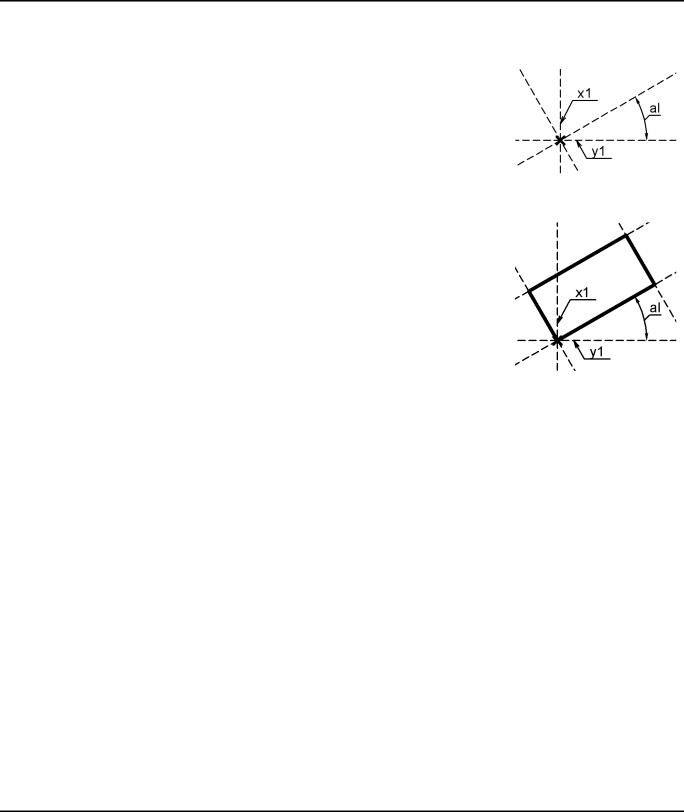
Создание сборочных чертежей. Использование фрагментов
Фрагмент с одной точкой привязки с возможностью поворота
Создайте точку привязки. Постройте линию построения, проходящую через узел, определяющий точку привязки, под углом к горизонтальной прямой. Угол наклона линии задайте переменной “al”. При создании переменной пометьте её как внешнюю и задайте значение, отличное от 0 (при значении “0” прямая совпадёт на чертеже с горизонтальной прямой, что затруднит дальнейшие построения). Переменная “al” будет являться внешней переменной чертежа. При вставке данного чертежа в другой в качестве фрагмента системой будет запрашиваться значение переменной “al”.
Линия построения, проходящая через узел под углом к горизонтальной прямой, задаёт ось X новой локальной системы координат этого чертежа. Для создания оси Y необходимо построить линию построения, проходящую через узел и перпендикулярную линии построения, построенной под углом к горизонтальной линии.
Линия, построенная под углом, и линия, перпендикулярная ей, определяют новую локальную систему координат чертежа. Все последующие построения необходимо вести относительно этих линий. В результате получится параметрический фрагмент с одной точкой привязки и переменной “al”, которая будет определять угол наклона системы координат фрагмента относительно системы координат сборочного чертежа.
Для удобства построений относительно новой системы координат рекомендуется выполнить следующие действия. Установите для вертикальной и горизонтальной прямых, проходящих через точку привязки, значение уровня, равное “-1”. Прямые исчезнут с экрана, так как для линий построения в команде “SH: Задать уровни отображения” установлен интервал уровней видимости от 0 до 127, а эти линии имеют уровень -1 и не попадают в интервал. После этого вызовите команду “ST: Задать параметры документа”, перейдите на закладку «Экран» и установите в параметре «Выбор элементов» значение «Только видимые». Тем самым для чертежа устанавливается режим, при котором не будут выбираться элементы системы, невидимые на чертеже. В результате невозможно будет создать новые линии построения относительно исчезнувших с экрана горизонтальной и вертикальной линий построения.
Вызовите команду “V: Редактировать переменные” и установите значение переменной “al”, равное 0. В результате линия под углом и перпендикулярная ей расположатся горизонтально и вертикально. Теперь будет более удобно создавать изображение чертежа-фрагмента.
Фрагмент с двумя точками привязки с возможностью поворота
Указанный фрагмент может быть создан двумя разными способами: первый способ - когда вторая точка привязки задаёт поворот фрагмента и изменяет изображение фрагмента, второй способ - когда вторая точка привязки будет задавать только поворот фрагмента, а изображение не будет изменяться.
395
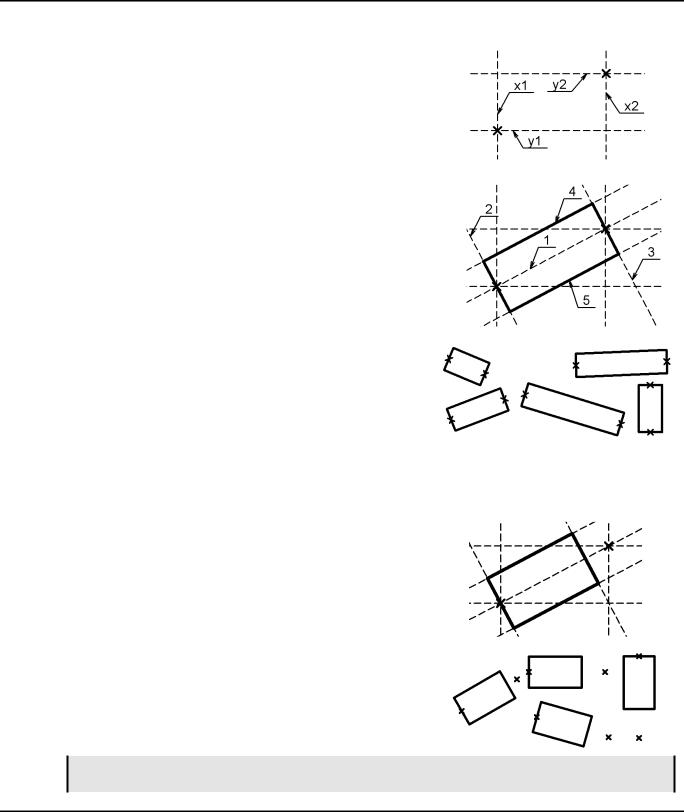
Двухмерное проектирование
Первый способ:
Создайте две точки привязки будущего фрагмента.
После этого необходимо построить линию построения 1, проходящую через два узла – точки привязки. Данная прямая буде задавать ось X новой локальной системы координат этого чертежа. Для создания оси Y локальной системы координат необходимо построить линию построения 2, проходящую через узел и перпендикулярную линии построения 1. Линия, построенная через два узла, и линия, перпендикулярная ей, определяют новую локальную систему координат чертежа.
Все последующие построения необходимо вести относительно линий, определяющих новую систему координат чертежа. Создайте линию 3, параллельную линии 2 и проходящую через узел, определяющий вторую точку привязки. Затем постройте линии 4 и 5, параллельные линии 1. После этого можно создать необходимые линии изображения.
В результате получается параметрический чертёж с двумя точками привязки, расположение которых будет определять расположение системы координат фрагмента относительно системы координат сборочного чертежа. Кроме того, вторая точка привязки будет также определять размер прямоугольника.
Для удобства построений относительно новой системы координат рекомендуется выполнить действия по изменению уровней горизонтальных и вертикальных линий, задающих точки привязки, описанные при построении поворачиваемого фрагмента с одной точкой привязки.
Второй способ:
Все построения при втором способе полностью повторяются, за исключением создания линии 3, которая строится параллельно линии 2, но не проходя через узел второй точки привязки.
При вставке такого фрагмента в сборку он будет выглядеть одинаково, его изображение не будет зависеть от положения второй точки привязки.
Поскольку система T-FLEX всегда рассматривает переменные x1, y1, x2, y2 и т.д. как определение точек привязки, переменные с этими именами нельзя использовать для задания
396
